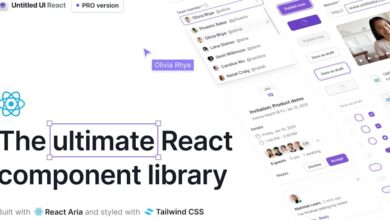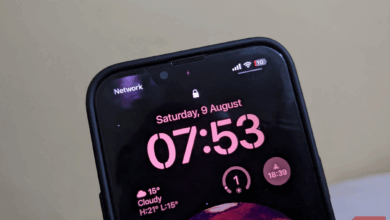أفضل ميزة للخصوصية في أندرويد مخفية في ثلاث قوائم
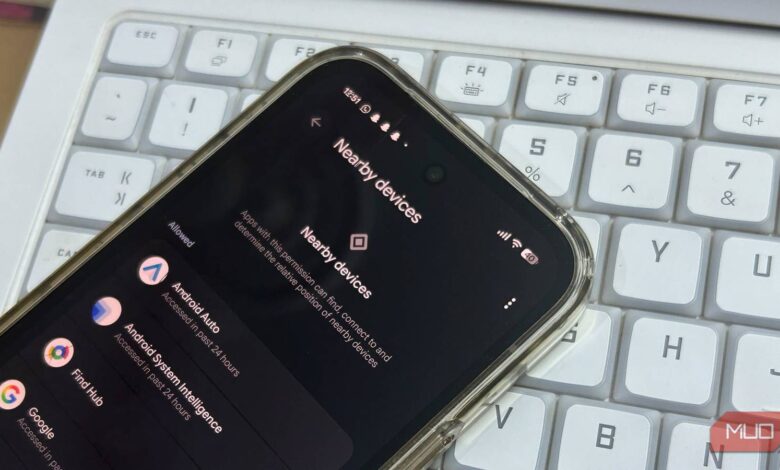
على الرغم من التحسينات العديدة على مر السنين، لا تزال هناك بعض القضايا الواضحة المتعلقة بالخصوصية في نظام أندرويد. يمكن للتطبيقات تتبع موقعك، وجمع بياناتك، ومراقبة استخدام الهاتف، والقيام بالكثير لبناء ملف تعريف لك كلما تعمقت في نظام أندرويد، وبالتالي في نظام جوجل البيئي.
هناك إعدادات للخصوصية تمنع الشركات الكبرى من تتبعك، لكن العثور على بعض هذه الإعدادات قد يبدو وكأنه رحلة استكشافية أثرية. ليس لأن أندرويد لا يحتوي على ميزات حماية الخصوصية، بل لأنها مدفونة عميقًا داخل قوائم متعددة.
إعداد خصوصية حرج سيكون من الصعب عليك العثور عليه
قدمت أندرويد إذن الأجهزة القريبة في أندرويد 12 كتحسين مفترض للخصوصية. كانت الفكرة هي أنه بدلاً من حاجة التطبيقات إلى إذن الموقع الكامل فقط للاتصال بأجهزة البلوتوث، يمكنهم استخدام هذا الإذن الأكثر محدودية بدلاً من ذلك.
ومع ذلك، حتى بدون إذن موقعك، يمكن للتطبيقات أن تعرف مكانك بالضبط من خلال مسح أجهزة البلوتوث القريبة. إذا كنت جالسًا بجانب صديق شارك موقعه مع فيسبوك، يمكن للتطبيق تحديد موقعك من خلال مسح البلوتوث، حتى لو لم تمنح فيسبوك إذن الموقع على هاتفك.
قد لا يبدو هذا مصدر قلق كبير في البداية. بعد كل شيء، ما مدى دقة موقع جهاز البلوتوث، أليس كذلك؟ إلا أن هذا يترافق مع نقاط بيانات أخرى مثل اتصالك بأبراج الهاتف، والشبكات اللاسلكية، والقرب من الأجهزة المدعومة بتقنية البلوتوث، وغيرها، لإنشاء تقدير دقيق للغاية لموقعك. عندما يتم دمجه مع بيانات التسارع والحركة من هاتفك، يصبح التقدير دقيقًا بشكل مخيف.
سيقوم هاتفك بتنبيهك عندما تطلب التطبيقات هذا الإذن، لذا ما لم تذهب إلى النقر على “نعم” في كل تنبيه يظهر، فمن المحتمل أن عددًا قليلاً من التطبيقات ستتمكن من القيام بذلك. ومع ذلك، تستخدم التطبيقات النظامية على هاتفك هذا الإذن بشكل افتراضي.
عادةً ما تأتي هذه التطبيقات مثبتة مسبقًا ويمكن أن يكون من الصعب إلغاء تثبيتها أو تعطيلها. اعتمادًا على إصدار أندرويد الخاص بك، قد تشمل هذه التطبيقات ذكاء النظام، وذكاء البيانات الشخصية، وأندرويد أوتو، وإعداد أندرويد، من بين آخرين.
كيفية التحقق من أذونات الأجهزة القريبة
ما لم تكن تعرف أين تبحث، قد تكون أذونات الأجهزة القريبة صعبة العثور عليها. إذا كان تطبيق الإعدادات على هاتفك يحتوي على شريط بحث، أوصي بشدة باستخدامه. بخلاف ذلك، اتبع هذه الخطوات للعثور على أذونات الأجهزة القريبة على أندرويد 16.
- انتقل إلى إعدادات هاتفك، مرر لأسفل، واضغط على الأمان والخصوصية.
- مرر لأسفل واضغط على ضوابط الخصوصية تحت قسم الخصوصية.
- اضغط على مدير الأذونات.
- اضغط على الأجهزة القريبة من القائمة.
- ستتمكن من رؤية التطبيقات المسموح لها بالوصول إلى هذه الميزة. اضغط على تطبيق للتحكم في الأذونات.
سترى هنا العديد من التطبيقات النظامية، وبعضها يحتاج حقًا إلى الإذن. ومع ذلك، قد تكون هناك تطبيقات أخرى أيضًا، مثل My Pixel إذا كنت تستخدم هاتف جوجل بيكسل، وأي تطبيقات طرف ثالث أخرى قد قمت بتمكين الإذن لها.
ماذا يحدث عند تعطيل الوصول إلى الأجهزة القريبة
في معظم الحالات، يمكنك تعطيل الوصول إلى الأجهزة القريبة لتطبيق ما وتشغيله دون أي مشاكل. قد تفقد ميزة أو وظيفة معينة، لكن تجربة المستخدم العامة لهاتفك ستبقى إلى حد كبير دون تغيير.
ومع ذلك، هناك بعض التطبيقات التي ترغب في تمكين الوصول إلى الأجهزة القريبة لها. التطبيق الأكثر وضوحًا هو Find Hub. سترغب في أن يكون لهذا التطبيق أفضل تحكم في موقع هاتفك، مما يسهل استعادة هاتف أندرويد الخاص بك في المرة القادمة التي تفقده فيها.
تطبيق آخر يستخدم الأجهزة القريبة هو أندرويد أوتو للاتصال بنظام المعلومات والترفيه في سيارتك وأجهزة أخرى. يتم ذلك لدعم الاتصال اللاسلكي وعرض الوسائط، والإشعارات، والملاحة، وغيرها من الميزات.
قد ترى أيضًا ذكاء النظام في أندرويد مع الوصول إلى هذه الميزة. يدعم هذا التطبيق الميزات المتعلقة بالذكاء الاصطناعي محليًا على هاتفك. ومع ذلك، لا يزال يجمع سجلات الأعطال، والتشخيصات، ومعرفات الأجهزة. يجب أن يؤدي إلغاء الأذونات إلى عدم وجود أي مشاكل كبيرة في قابلية الاستخدام، لكن بعض الميزات التنبؤية المدعومة بالذكاء الاصطناعي مثل اقتراحات النصوص أو توصيات الاقتران التلقائي قد تتوقف عن العمل.
يمكنك تعطيل أي تطبيق آخر لا تعرفه. مرة أخرى، يجب ألا يكون لهذا أي تأثير على تجربة المستخدم لهاتفك. ومع ذلك، تقوم بعض الشركات المصنعة بإجراء تعديلات خاصة بها على أندرويد والتطبيقات النظامية التي تصل إلى أذونات حساسة مختلفة، لذا قد تختلف تجربتك.
في كل الأحوال، سيقوم التطبيق (أو هاتفك) بتنبيهك للسماح بالوصول إلى الأجهزة القريبة في حال أدى إلغاء الوصول إلى كسر ميزة حيوية للنظام. في الغالب، يُوصى بإلغاء هذا الإذن لأي تطبيق لم تسمح له بذلك صراحة.
يمكن أن يقوم أندرويد أحيانًا بتعطيل إعدادات الأمان الحيوية بشكل افتراضي، والتي يجب عليك تمكينها. تعتبر الأجهزة القريبة وصولًا مهمًا يجب عليك التحقق منه دوريًا وإلغاءه لأي تطبيقات غير معروفة.
تذكر أن تدقيق أذونات هاتف أندرويد الخاص بك ليس مهمة لمرة واحدة؛ إنها عملية مستمرة. غالبًا ما تتم إضافة تطبيقات نظام جديدة مع التحديثات، ويمكن أن يتم إعادة تعيين الأذونات أثناء التحديثات الرئيسية لنظام أندرويد. كما تضيف الشركات المصنعة غالبًا تطبيقات نظام خاصة بها تتعدى على الخصوصية فوق تطبيقات جوجل.
بياناتك تعود إليك، وليس إلى التطبيقات الماكرة التي منحتها وصولًا أكثر مما ينبغي. خذ بضع دقائق للتنقيب في قوائم الأمان بين الحين والآخر وتعطيل الأذونات التي تضر بخصوصيتك بهدوء.